Nastavit si vlastní ikonky u filtrace variant jsme vám již nabídli. Nyní si můžete vlastní ikonky nastavit i u parametrů. Ikony parametrů se následně mohou zobrazit nejenom ve filtraci, ale i v detailu produktů. Záleží jen na vašem nastavení. Pojďme se podívat jak na to.
Nejprve si parametr, který budeme pro filtraci nebo jen jako informaci u produktu zobrazovat nastavíme přímo v úpravě produktu a to v sekci E-shop – Produkty – Produkty.
 V této sekci si najděte produkt (případně variantu) u kterého chcete parametr nastavit a pomocí ikony tužky jej otevřete.
V této sekci si najděte produkt (případně variantu) u kterého chcete parametr nastavit a pomocí ikony tužky jej otevřete.
 Parametr nyní vložíte do záložky Parametry. Do pole Název vyplníte pojmenování parametru v mém případě Materiál a do pole Hodnota přímo konkrétní materiál tedy Bavlna. Nezapomeneme stránku uložit.
Parametr nyní vložíte do záložky Parametry. Do pole Název vyplníte pojmenování parametru v mém případě Materiál a do pole Hodnota přímo konkrétní materiál tedy Bavlna. Nezapomeneme stránku uložit.

Obrázková ikona parametru v detailu produktu
Chceme-li zobrazovat parametr v detailu produktu pomocí ikony, je následně potřeba přejít do sekce E-shop – Parametry – Přehled.
 Zde si najdeme požadovaný parametr a zatrhneme možnost „Ikony v detailu„. Následně stránku uložíme.
Zde si najdeme požadovaný parametr a zatrhneme možnost „Ikony v detailu„. Následně stránku uložíme.
 Nyní musíme nastavit konkrétní ikony, které se mají u hodnot parametru zobrazovat. Klikneme tedy na ikonu posuvníků.
Nyní musíme nastavit konkrétní ikony, které se mají u hodnot parametru zobrazovat. Klikneme tedy na ikonu posuvníků.
Zde si u jednotlivých hodnot pomocí ikony tužky můžeme ikonky nastavit.
Po kliknutí na ikonu tužky se dostaneme do úpravy, kde můžeme hodnotu parametru přejmenovat, nastavit barvu z barevného spektra nebo nahrát vlastní ikonu v rozměru 30×30 px. V našem případě chceme vložit ikonu a proto klikneme na tlačítko vybrat soubor a ikonu nahrajeme.


Po uložení si můžeme všimnout ikony, která se vedle hodnoty parametru zobrazí jako náhledová. Jedná se o ikonu, kterou jsme parametru nahráli.
 Parametr lze u produktů zobrazovat na více místech viz sekce E-shop – Parametry – Přehled.
Parametr lze u produktů zobrazovat na více místech viz sekce E-shop – Parametry – Přehled.
1) V hlavičce

 2) Nad specifikací
2) Nad specifikací


3) Pod specifikací
5) Případně můžete samozřejmě nastavit více možností zobrazení najednou.
Obrázková ikona parametru ve filtraci
Chceme-li zobrazovat parametr v detailu produktu pomocí ikony, je následně potřeba přejít do sekce E-shop – Parametry – Přehled.
 Zde si najdeme požadovaný parametr a zatrhneme možnost „Ikony ve filtraci„. Následně stránku uložíme.
Zde si najdeme požadovaný parametr a zatrhneme možnost „Ikony ve filtraci„. Následně stránku uložíme.
Nyní musíme nastavit konkrétní ikony, které se mají u hodnot parametru zobrazovat. Klikneme tedy na ikonu posuvníků.

Zde si u jednotlivých hodnot pomocí ikony tužky můžeme ikonky nastavit.
Po kliknutí na ikonu tužky se dostaneme do úpravy, kde můžeme hodnotu parametru přejmenovat, nastavit barvu z barevného spektra nebo nahrát vlastní ikonu v rozměru 30×30 px. V našem případě chceme vložit ikonu a proto klikneme na tlačítko vybrat soubor a ikonu nahrajeme.


Po uložení si můžeme všimnout ikony, která se vedle hodnoty parametru zobrazí jako náhledová. Jedná se o ikonu, kterou jsme parametru nahráli.
Aby se parametr ve filtraci zobrazil je nutné přejít ještě do sekce E-shop – Parametry – Filtrace.
Zde si nastavte kde přesně chcete parametr ve filtraci zobrazit.
1) Nad výpisem produktů
2) Nad výpisem produktů + Ihned viditelné
Může vás zajímat

WEBAREAL PAY – BEZ TRANSAKČNÍCH POPLATKŮ
bohemiasoft - Led 05, 2026Těší nás váš zájem o naší platební bránu Webareal Pay. Abychom vám ještě více usnadnili přechod na naší platební bránu,…
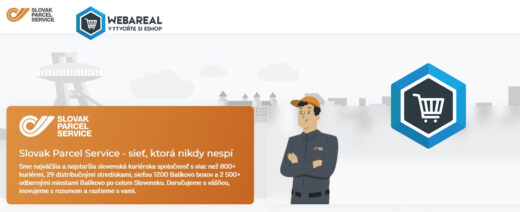
Nová funkce: Doprava Slovak Parcel Service
bohemiasoft - Pro 05, 2025Nasloucháme vašim přáním – a proto jsme do nabídky doprav přidali možnost, o kterou si slovenské e-shopy říkaly nejvíce. Nově…

BLACK FRIDAY – WEBAREAL ZA PŮLKU
bohemiasoft - Lis 19, 2025Hola, hola, na vědomost se dává, že je tady letošní neskutečně úžasné, jedinečné a skutečně výhodné BLACK FRIDAY - WEBAREAL…




















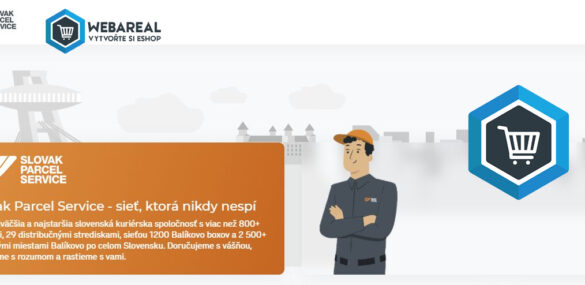




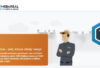







Přidat komentář